微服务Kong与postgres的安装配置
一、api网关的介绍API 网关,即API Gateway,是大型分布式系统中,为了保护内部服务而设计的一道屏障,可以提供高性能、高可用的 API托管服务,从而帮助服务的开发者便捷地对外提供服务,而不用考虑安全控制、流量控制、审计日志等问题,统一在网关层将安全认证,流量控制,审计日志,黑白名单等实现。网关的下一层,是内部服务,内部服务只需开发和关注具体业务相关的实现。网关可以提供API发布、管理、
一、api网关的介绍
API 网关,即API Gateway,是大型分布式系统中,为了保护内部服务而设计的一道屏障,可以提供高性能、高可用的
API托管服务,从而帮助服务的开发者便捷地对外提供服务,而不用考虑安全控制、流量控制、审计日志等问题,统一在网关层将安全认证,流量控制,审计日志,黑白名单等实现。网关的下一层,是内部服务,内部服务只需开发和关注具体业务相关的实现。网关可以提供API发布、管理、维护等主要功能。开发者只需要简单的配置操作即可把自己开发的服务发布出去,同时置于网关的保护之下
二、kong的简介
Kong是一款基于Nginx_Lua模块写的高可用,易扩展由Mashape公司开源的API Gateway项目。由于Kong是基于Nginx的,所以可以水平扩展多个Kong服务器,通过前置的负载均衡配置把请求均匀地分发到各个Server,来应对大批量的网络请求。
三、postgres数据库的安装
1、下载rpm镜像
yum install https://download.postgresql.org/pub/repos/yum/9.6/redhat/rhel-6-x86_64/pgdg-centos96-9.6-3.noarch.rpm2、安装客户端
yum install postgresql963、安装服务器端
yum install postgresql96-server4、 初始化和重启
service postgresql-9.6 initdb #初始化
chkconfig postgresql-9.6 on #设置开机自启动
service postgresql-9.6 start | restart #启动服务5、 查看服务是否安装成功
netstat -tlun | grep 5432 #postgres是占用5432端口二、postgres的配置远程连接
1、 添加一个新用户kong,postgres数据库默认超级用户为 postgres
su - postgres
psql
CREATE USER kong;
CREATE DATABASE kong OWNER kong;
ALTER USER kong WITH password 'kong';2、修改postgres的客户端身份验证配置文件
vim /var/lib/pgsql/9.4/data/pg_hba.conf #打到文件的第80行和82行
local all all md5 #修改local
host all all 127.0.0.1/32 md5 #修改ipv4
3、修改postgres的主配置文件
vim /var/lib/pgsql/9.4/data/postgresql.conf #找到第57行
listen_addresses = '*' #将localhost改成*就可以进行远程访问了三、kong的安装
1、下载官网中kong的rpm包
cd /usr/local/src #切换到此目录进行下载
wget https://bintray.com/kong/kong-community-edition-rpm/download_file?file_path=dists/kong-community-edition-0.11.1.el6.noarch.rpm2、安装下载下来的rpm包
cd /usr/local/src
yum install epel-release
yum install kong-community-edition-0.11.1.el6.noarch.rpm3、修改kong的主配置文件
cd /etc/kong #默认kong会创建一个kong.conf.default的配置文件
cp kong.conf.default kong.conf #复制默认的文件
vim kong.conf #编辑此配置文件,找到第287以下的行
pg_host = 127.0.0.1 #设置postgres数据库的连接地址
pg_port = 5432 #设置postgres数据库的端口
pg_user = kong #设置postgres数据库的用户
pg_password = kong #设置postgres数据库的密码
pg_database = kong #设置postgres数据库的名称
pg_ssl = off #设置kong和postgres的连接方式
pg_ssl_verify = off4、启动kong的服务
kong migrations up -c /etc/kong/kong.conf
kong start|restart|stop #启动的命令4、检查kong是否安装成功
curl 127.0.0.1:8001 #也可以用浏览器访问:ip:8001 更多推荐
 已为社区贡献1条内容
已为社区贡献1条内容

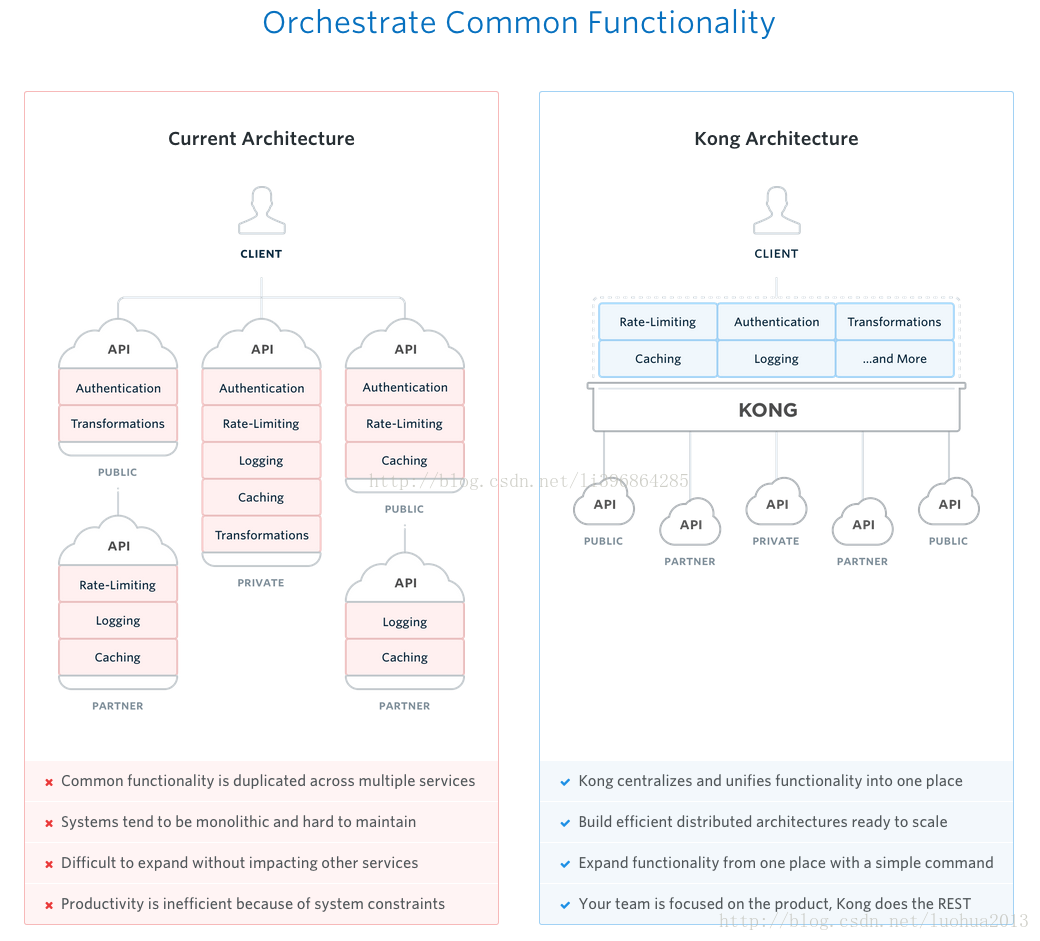








所有评论(0)